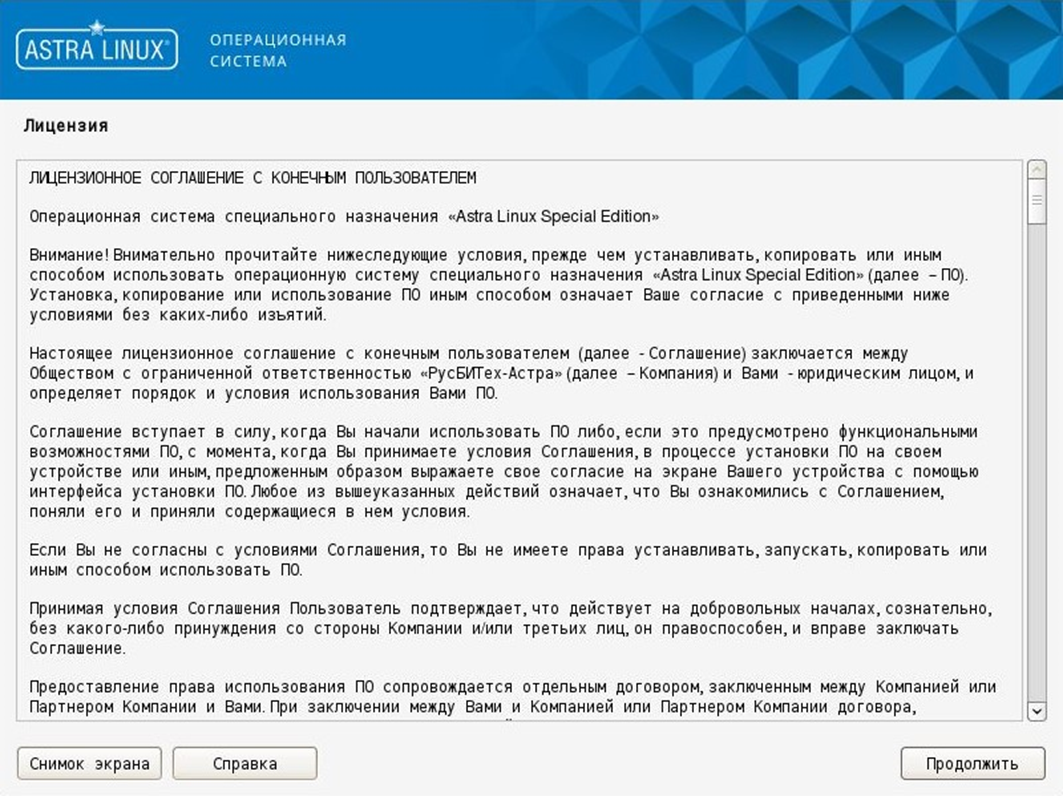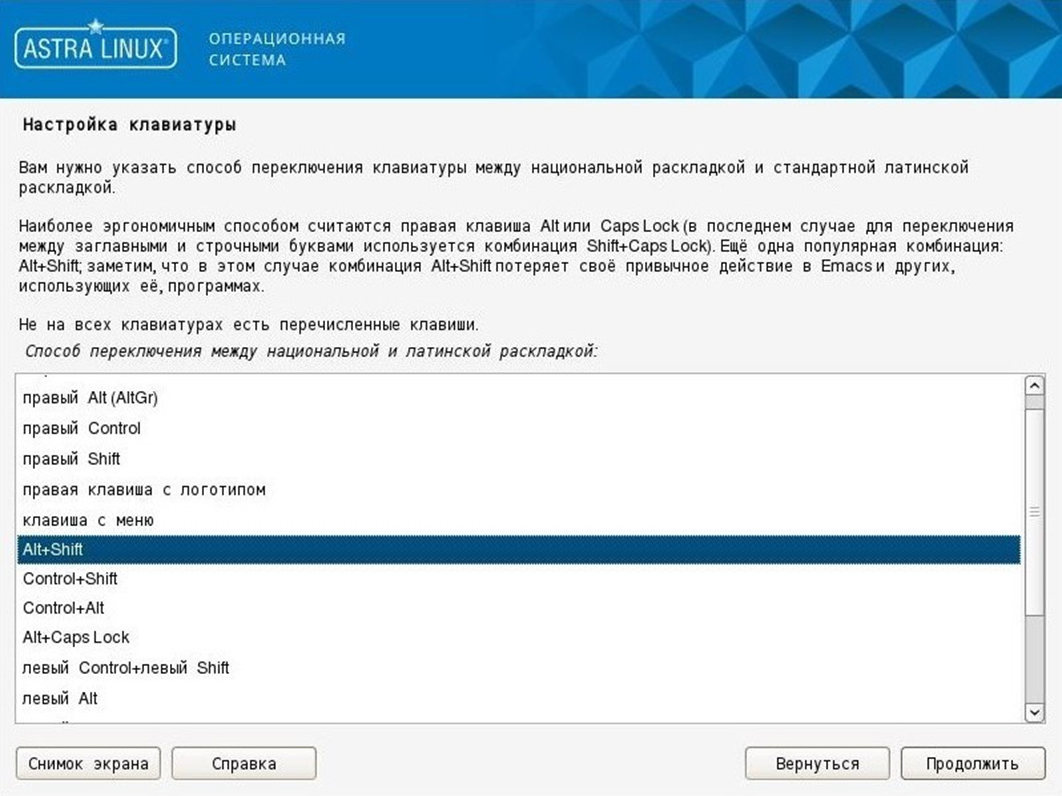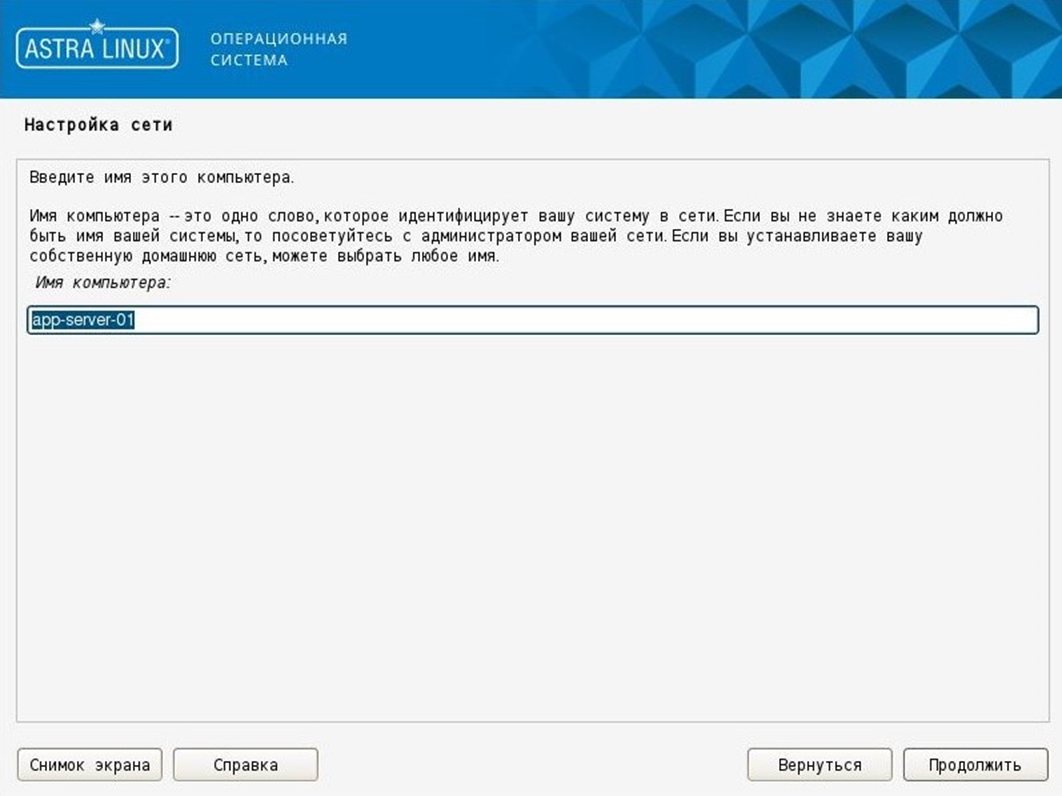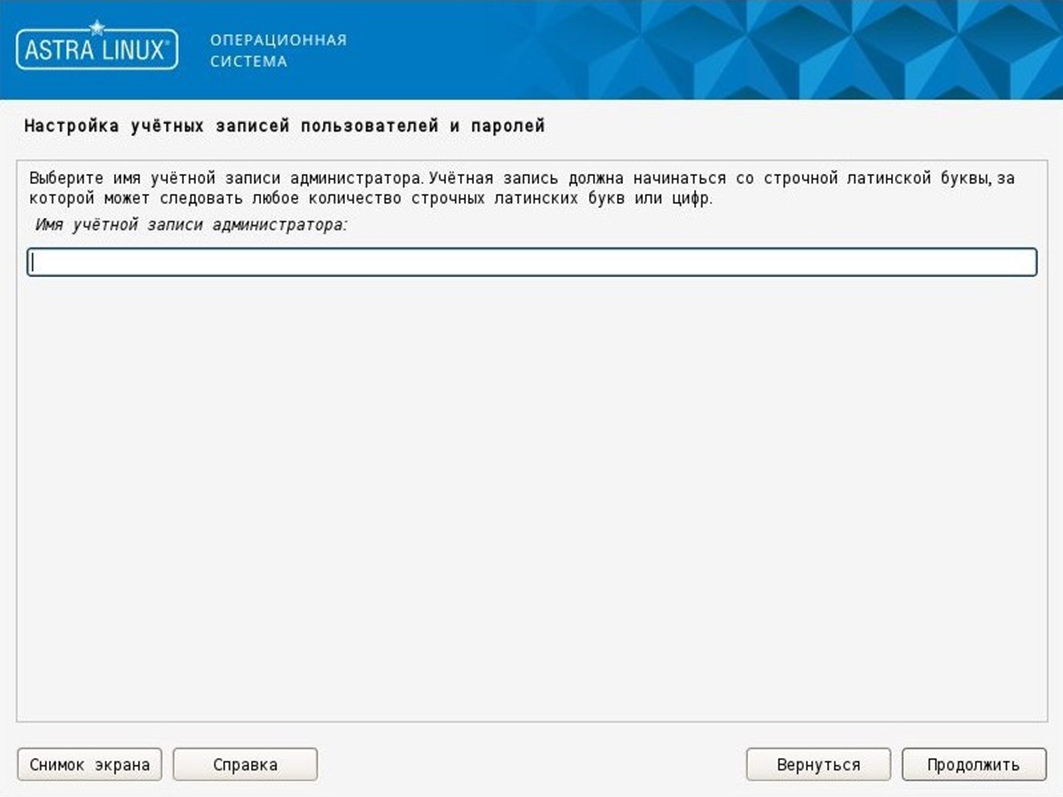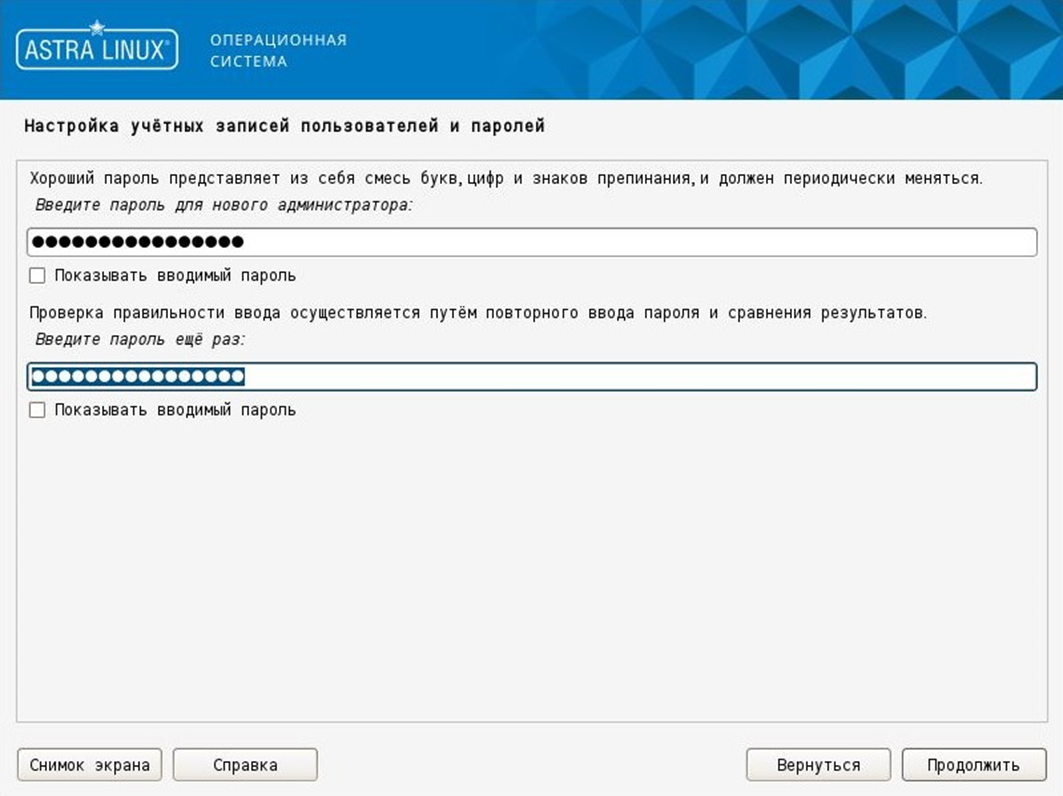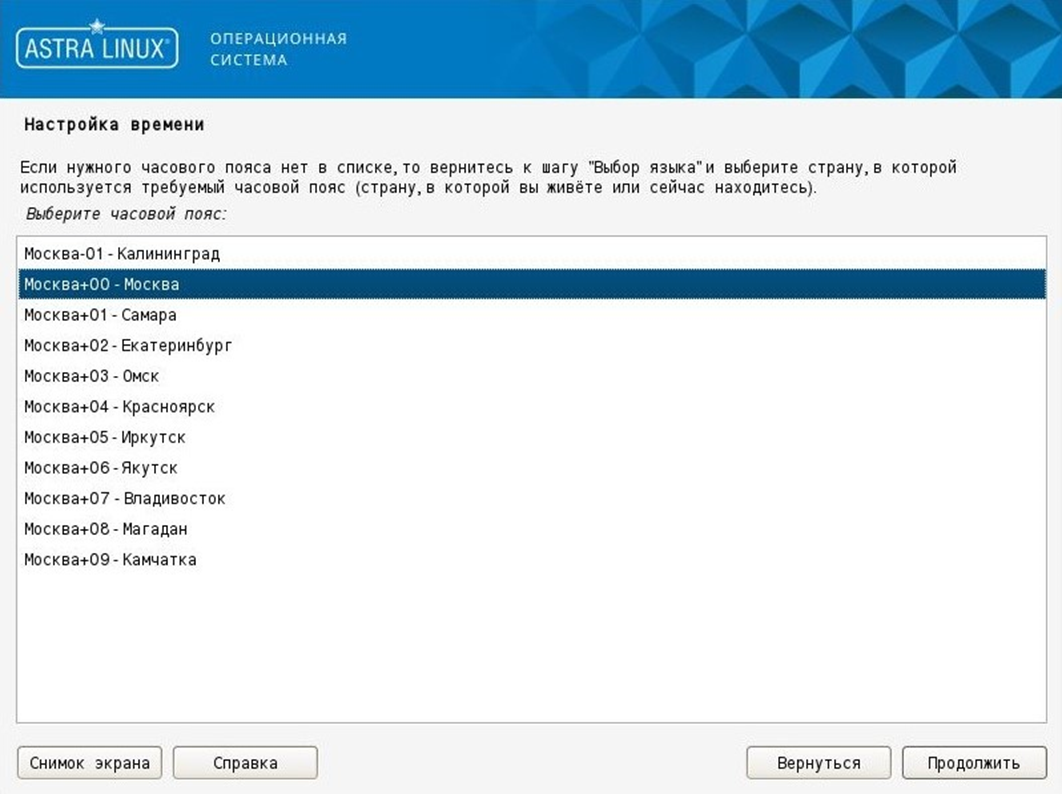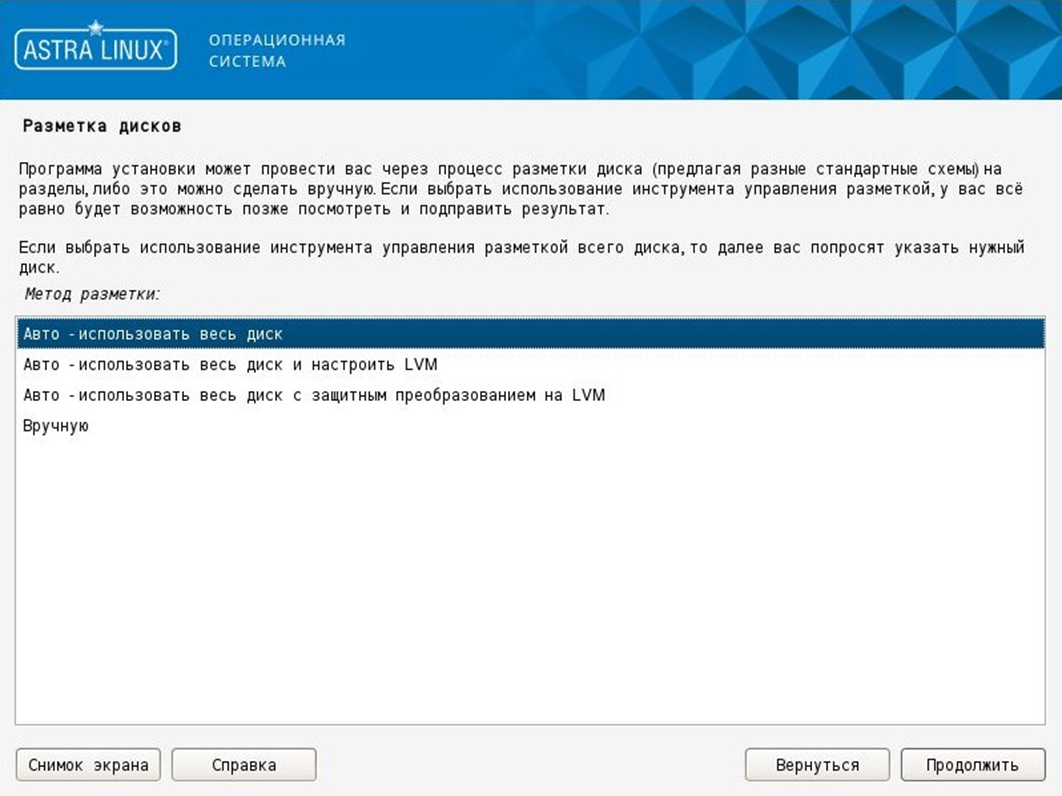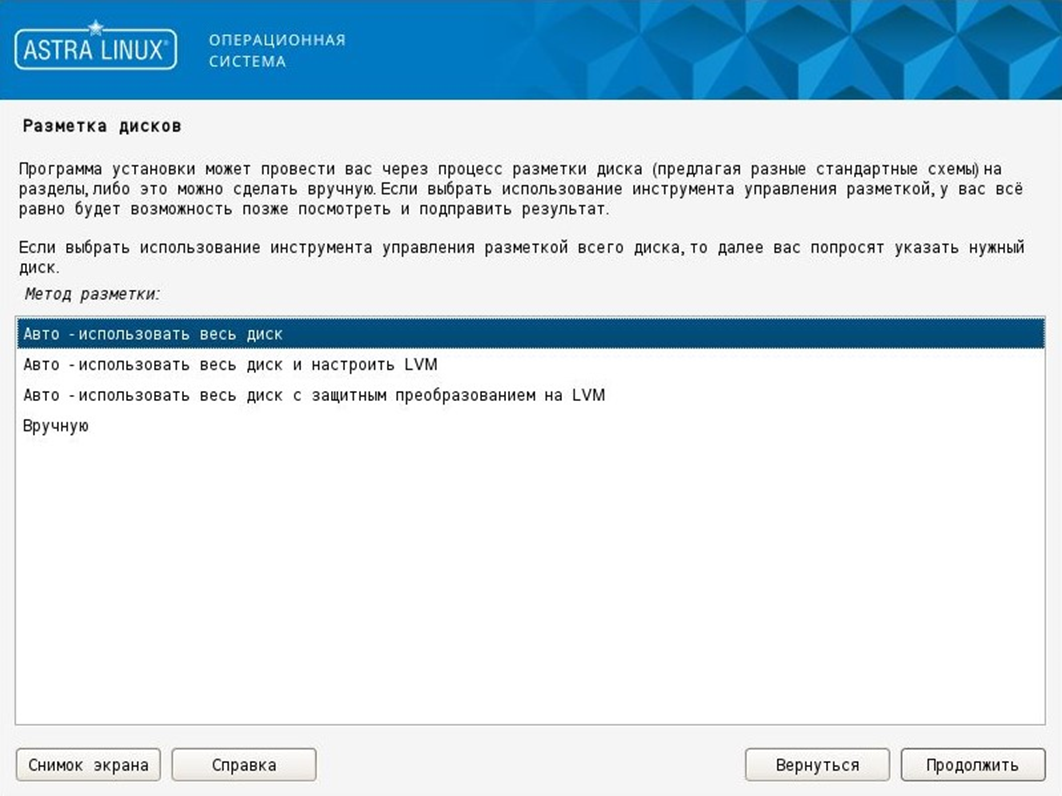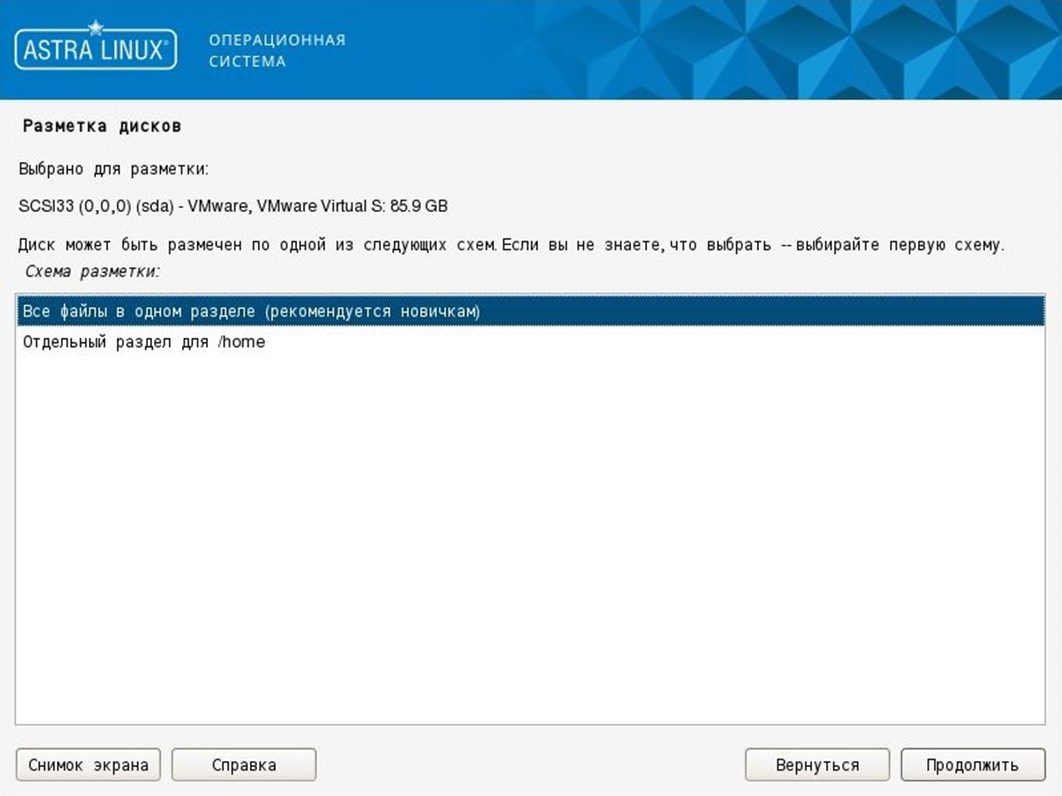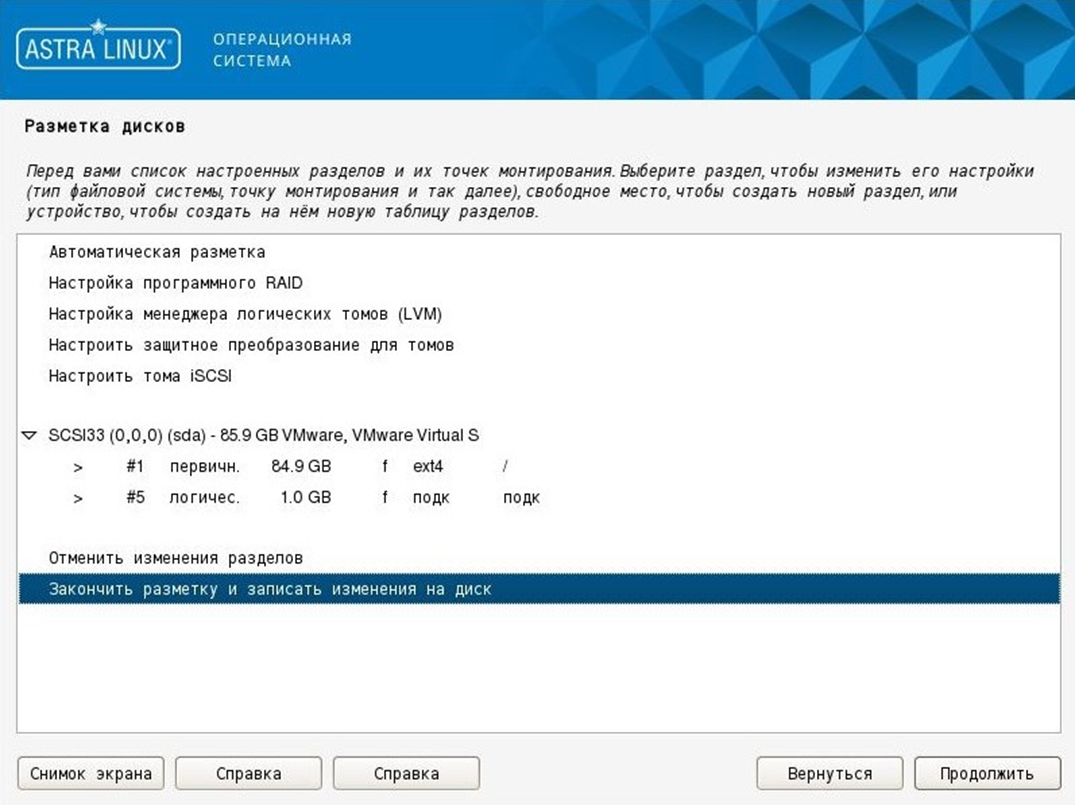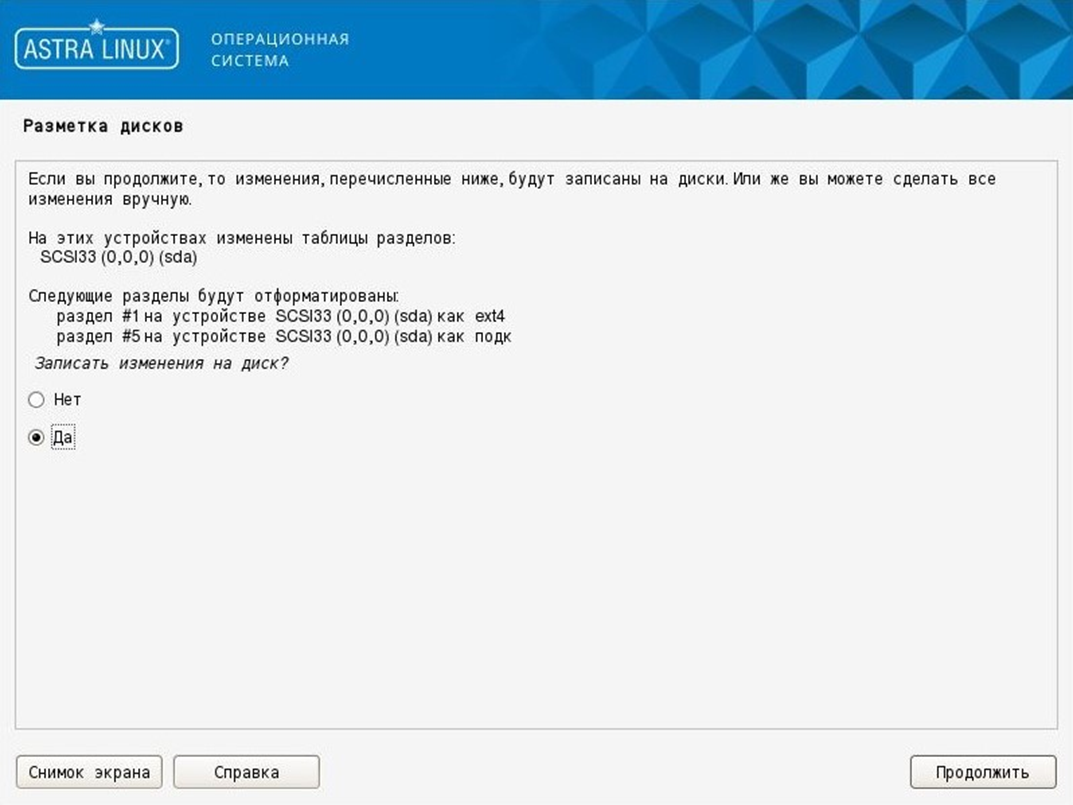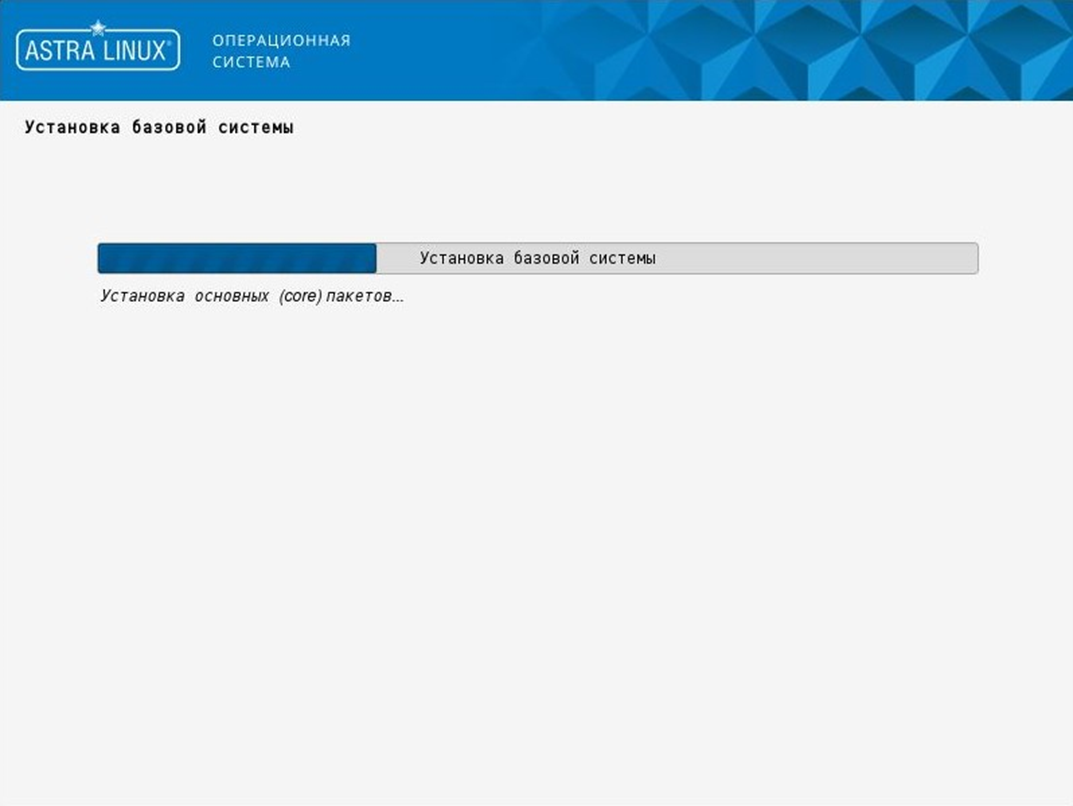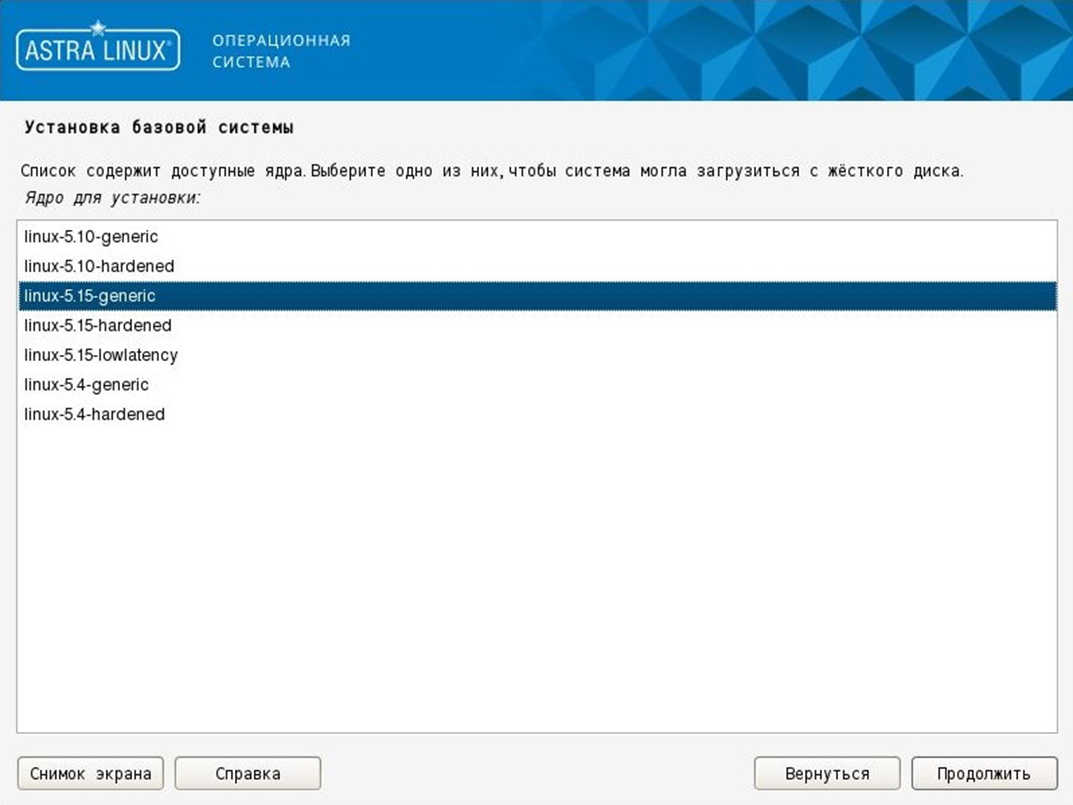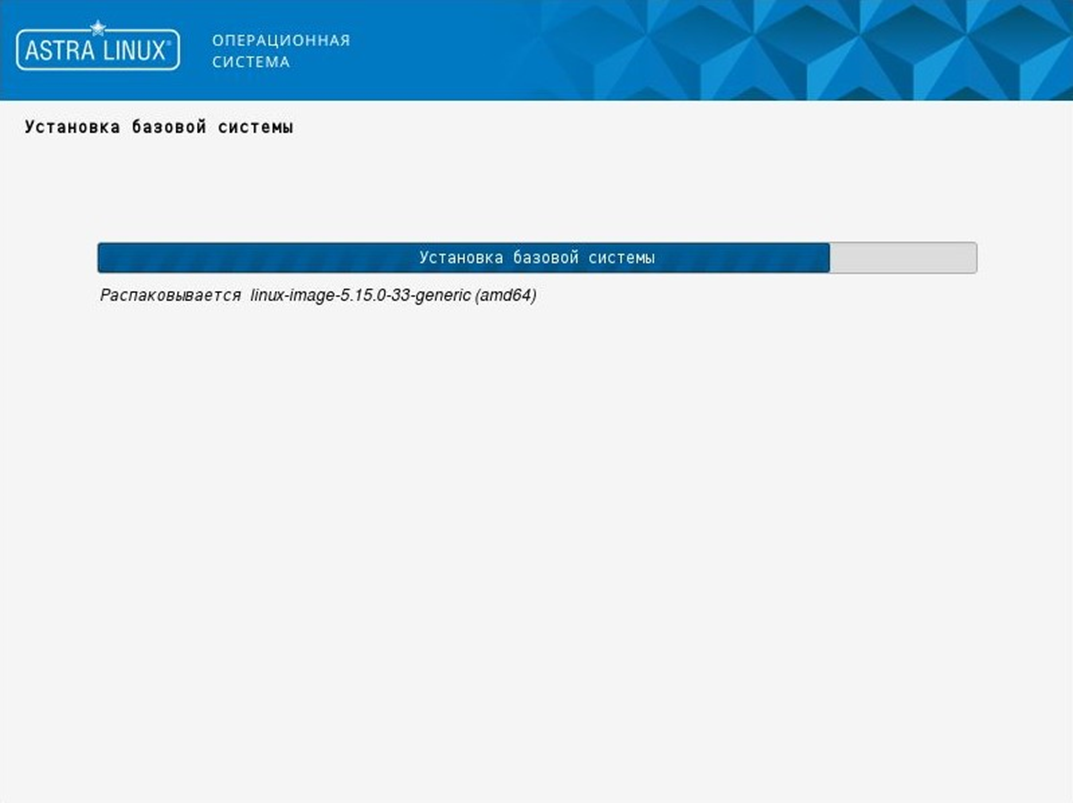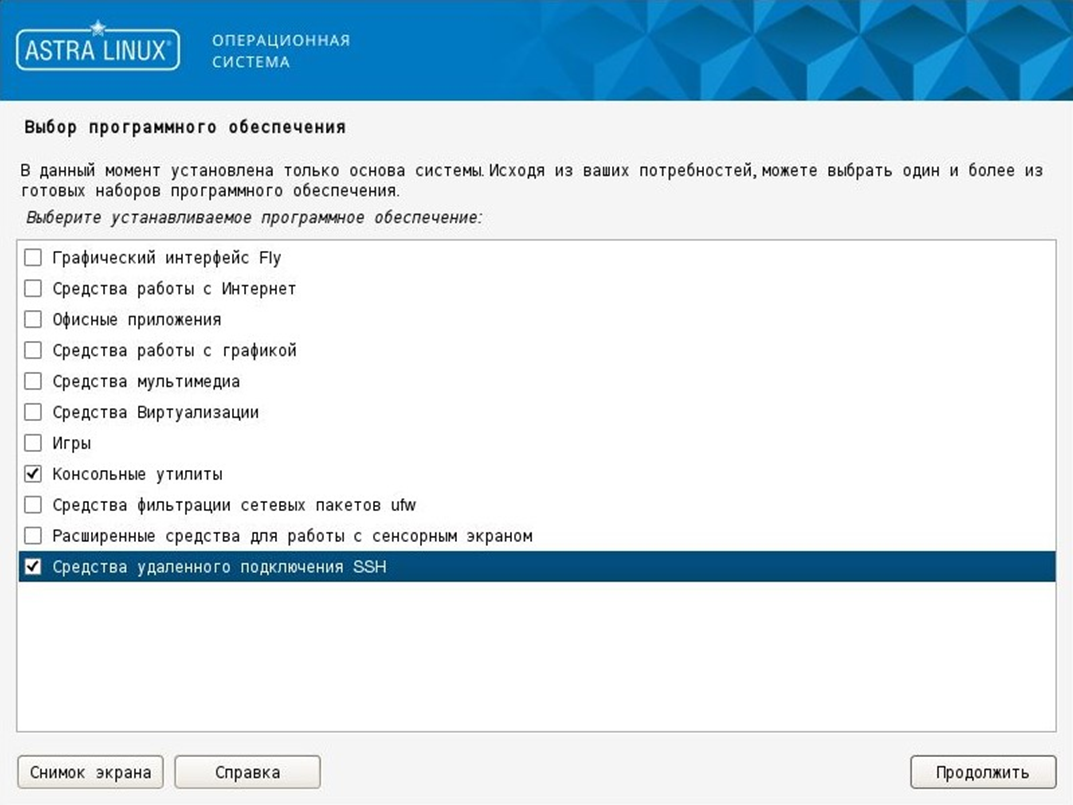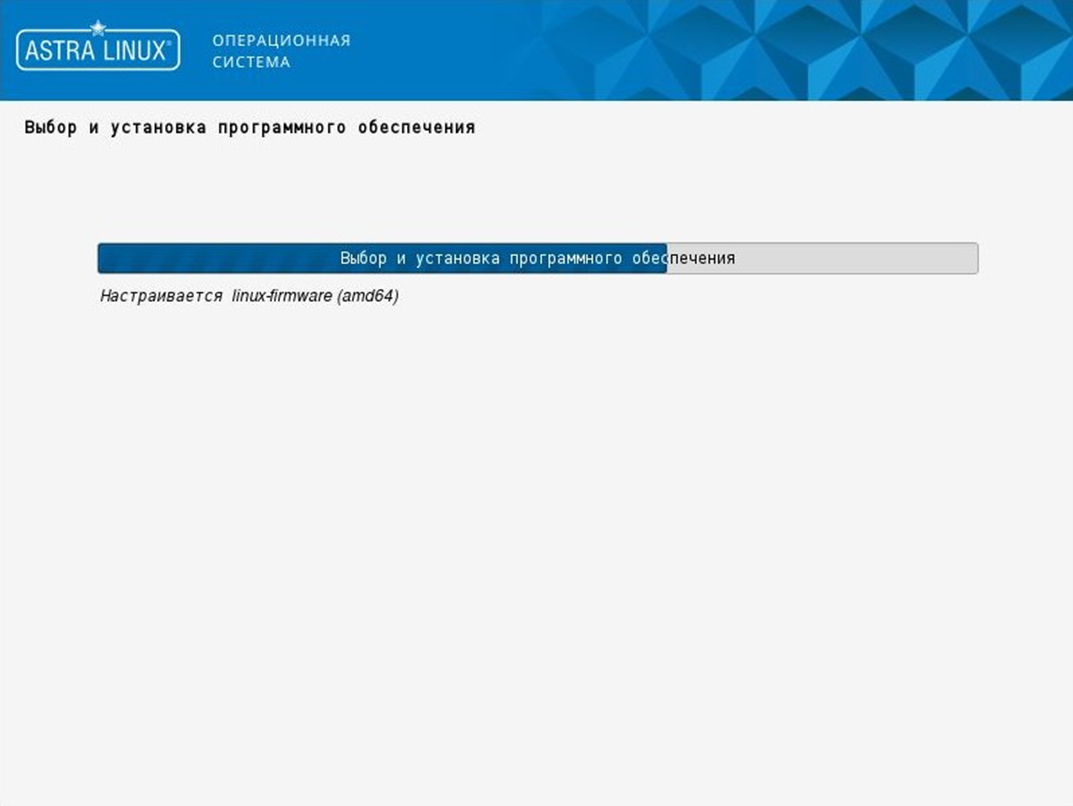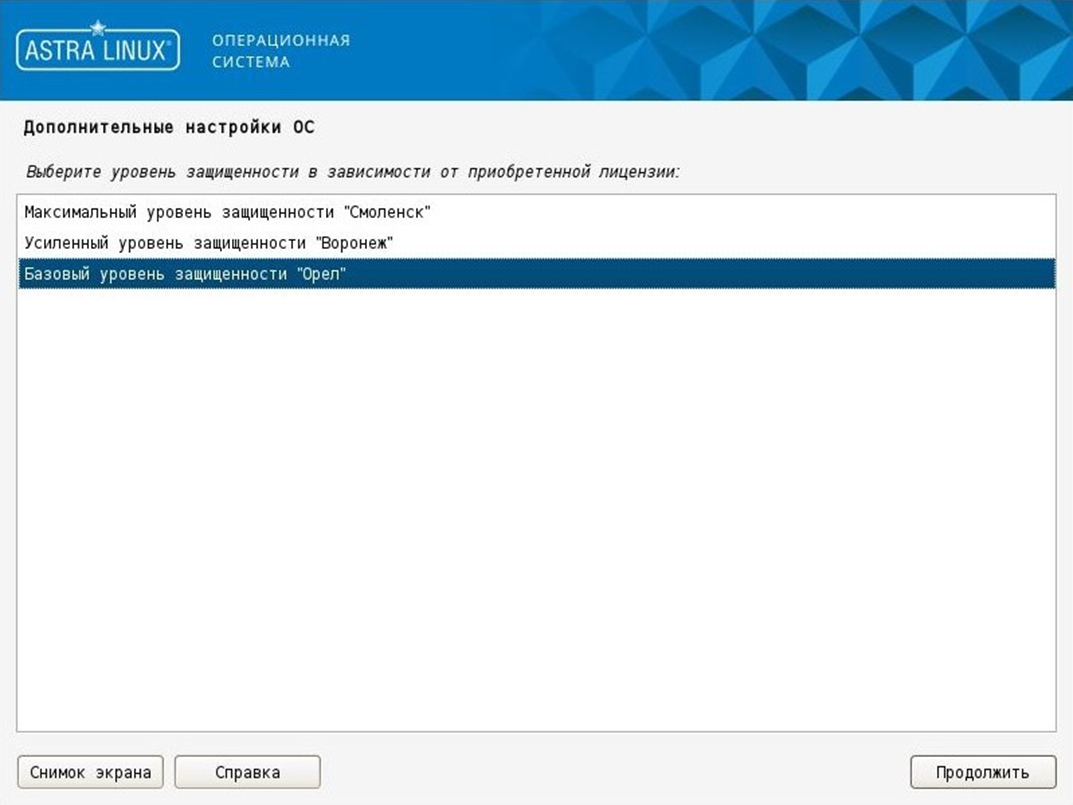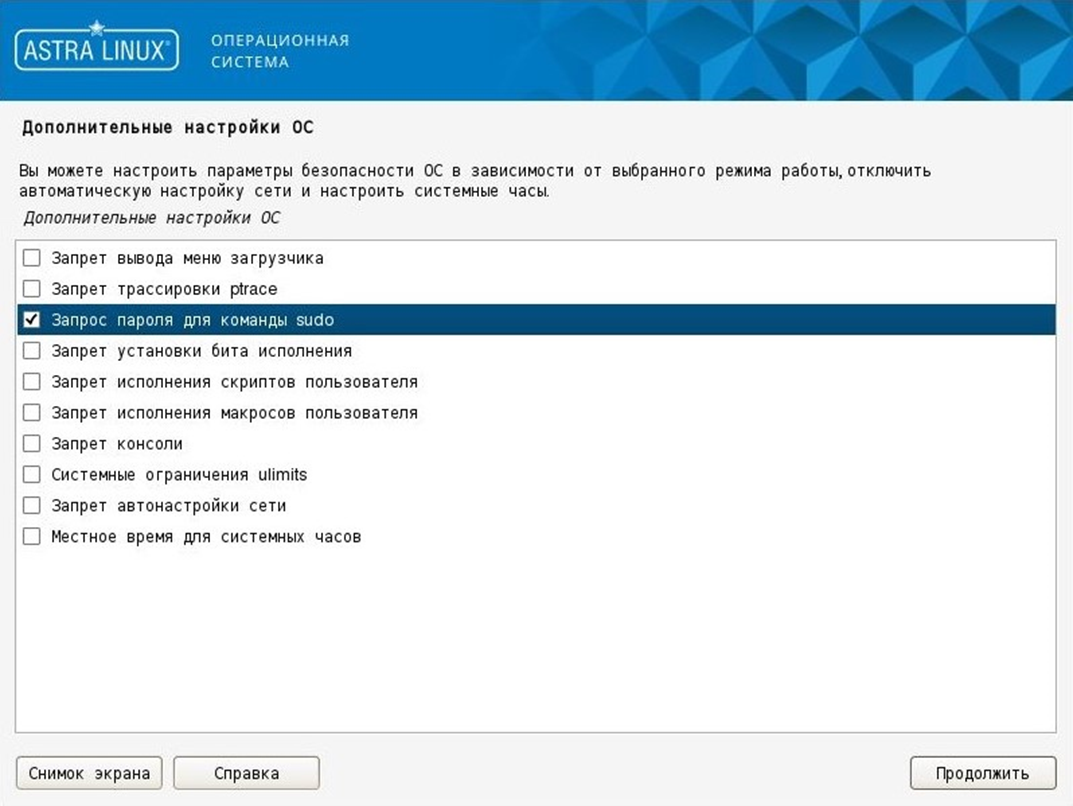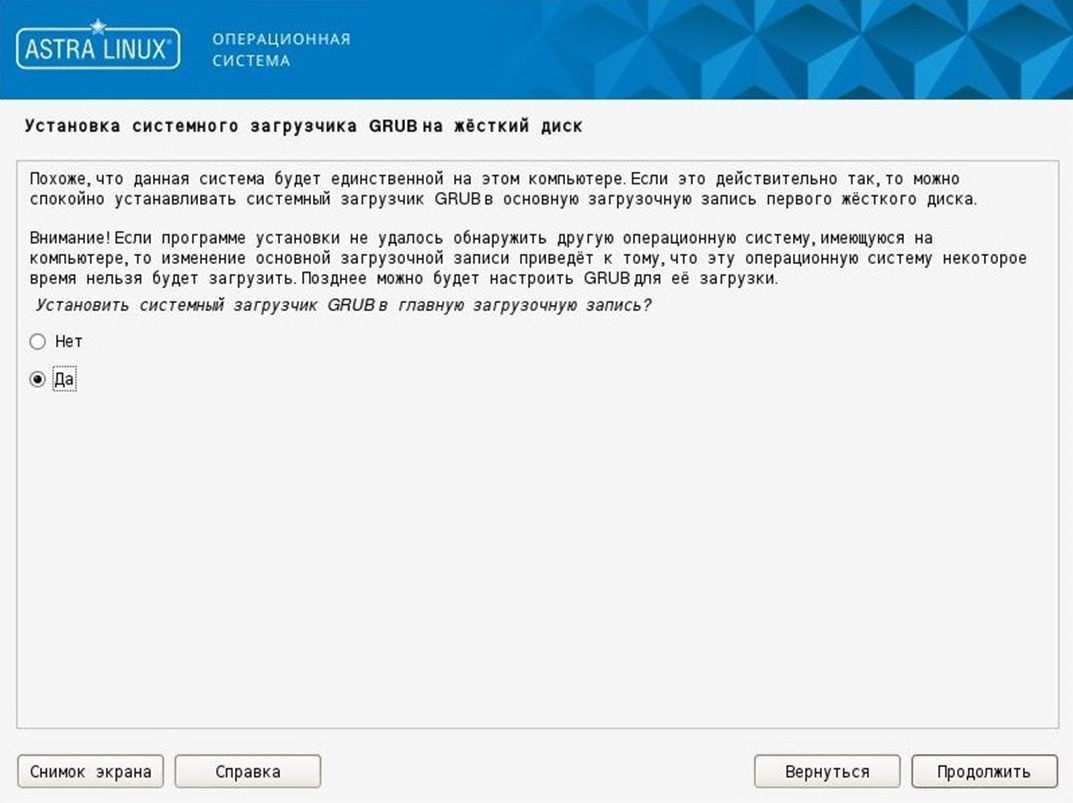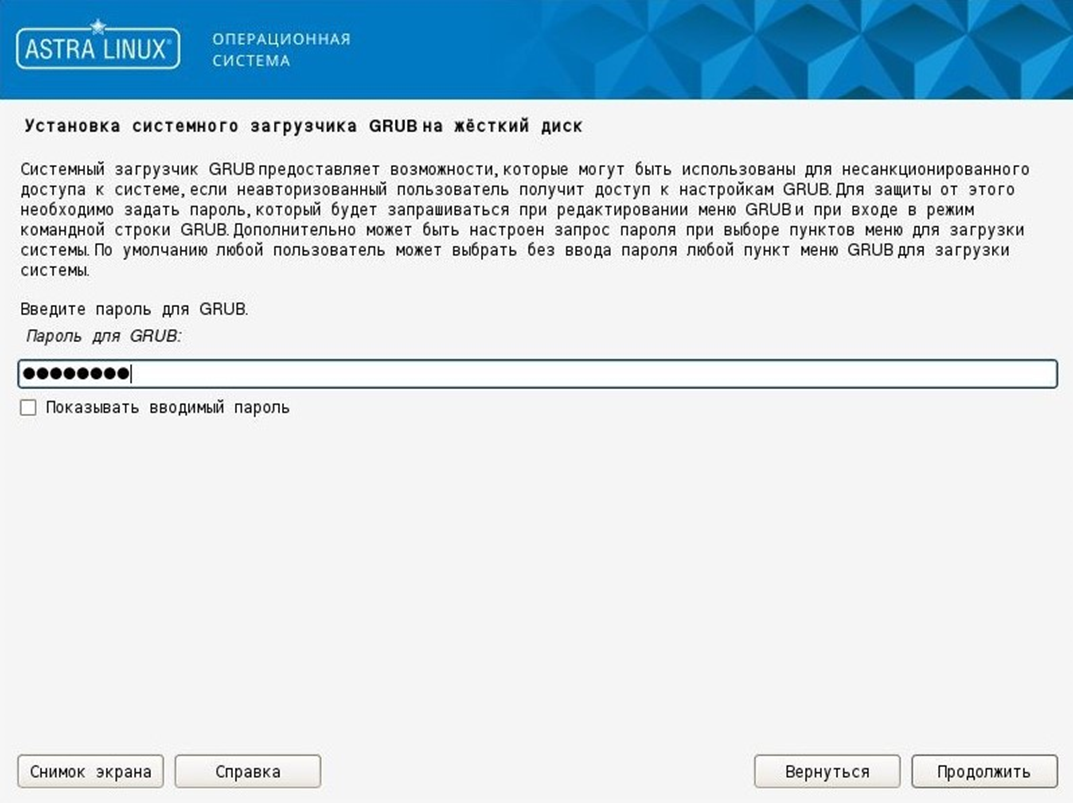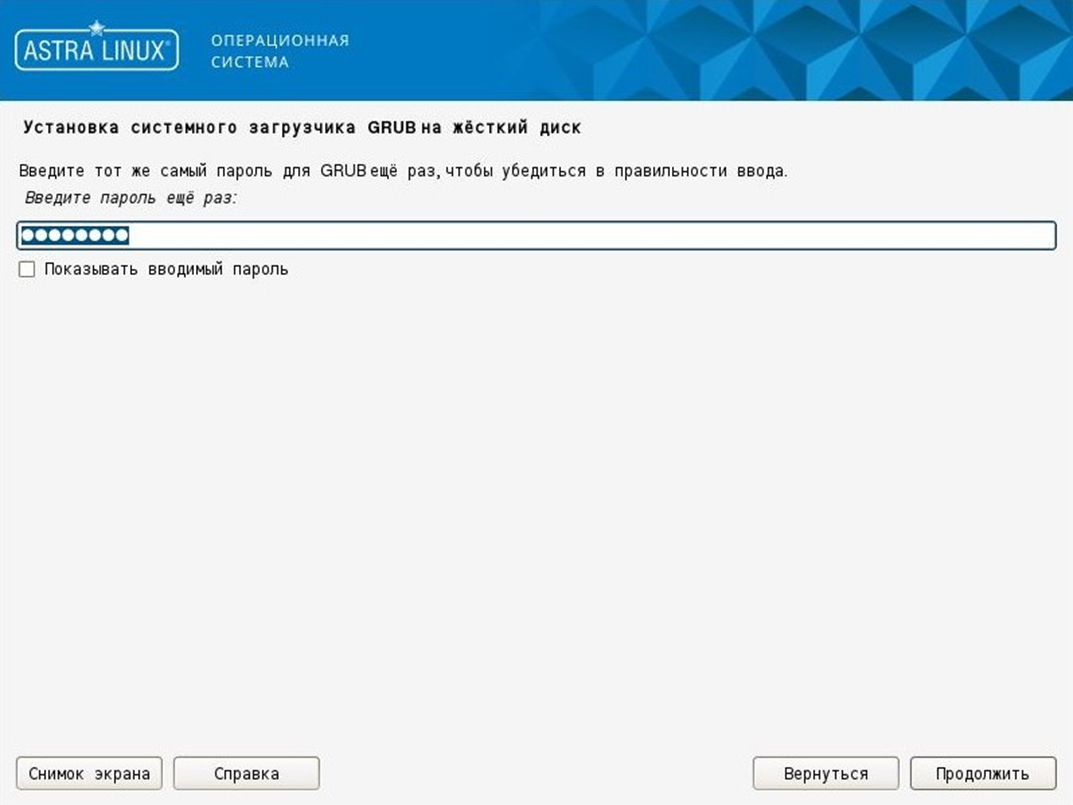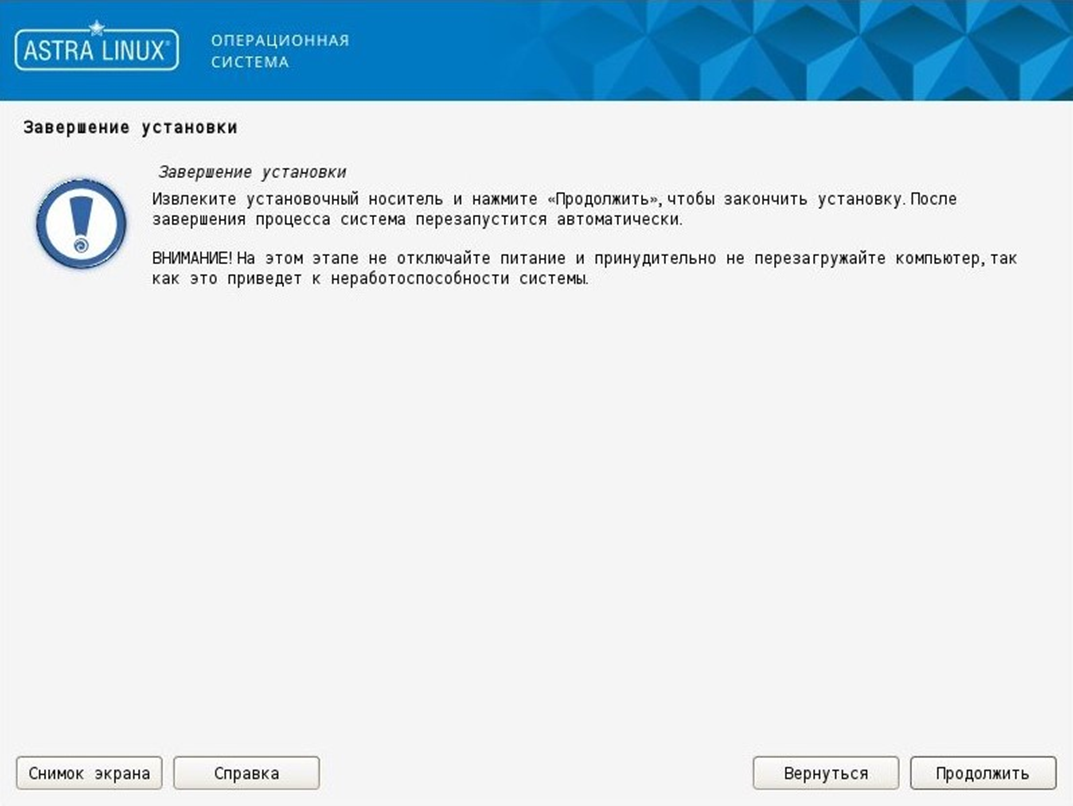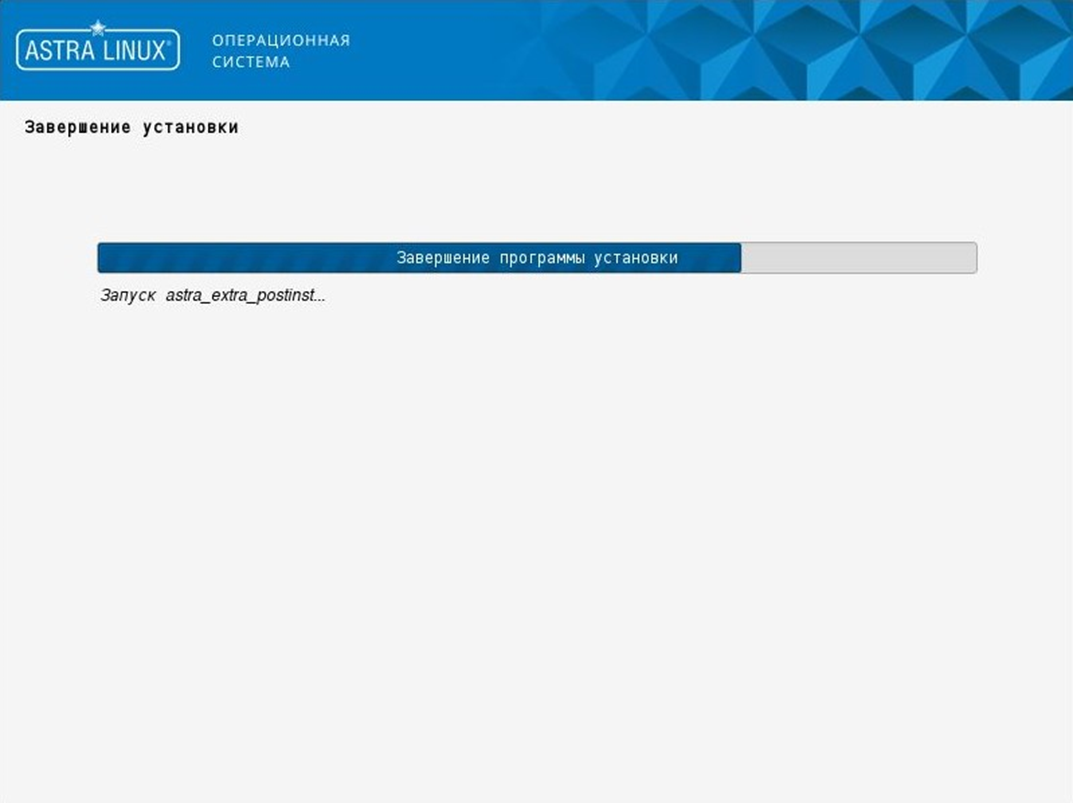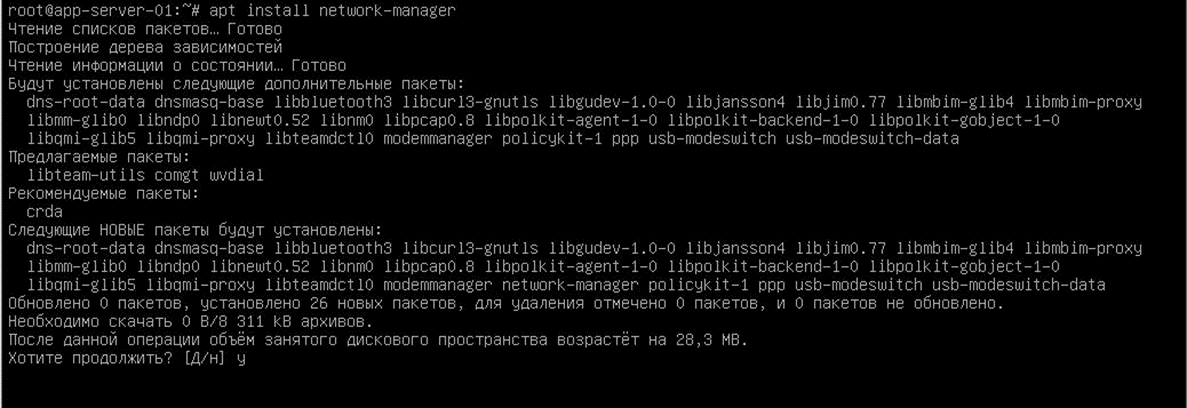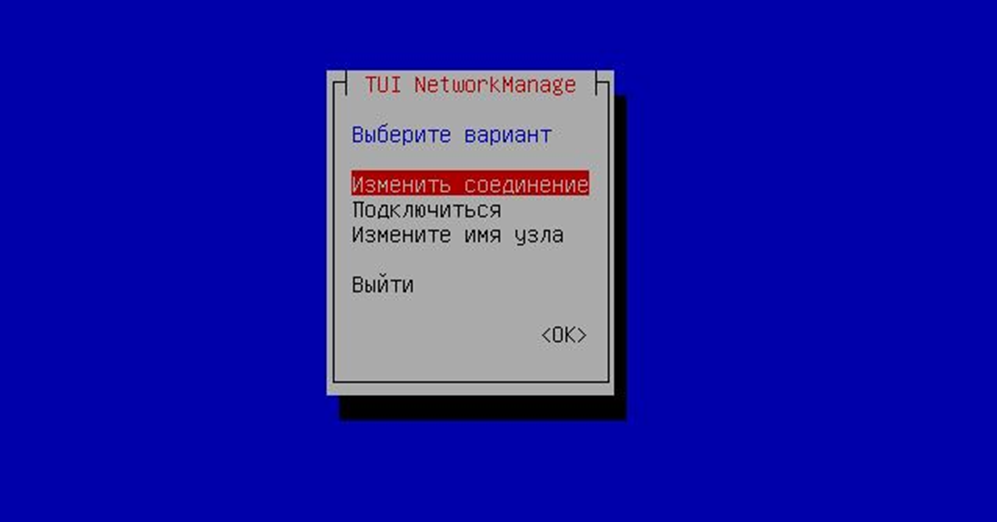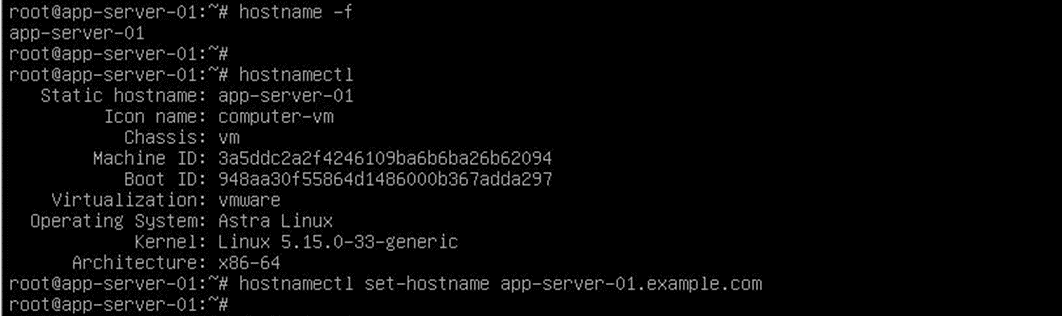Подготовка Astra Linux 1.7.х (с картинками)
Пак автомной установки KUMA (офлайн пакеты для Astra) — ссылка на mail.ru тк объем большой
Начало установки.
Выбор языка и режим «Графическая установка».
На скриншотах ниже показан пошаговый процесс установки с комментариями.
Установщик Astra Linux позволяет ввести только короткое имя компьютера (short host name). Задать FQDN имя компьютера (long host name) возможно после установки ОС. Подробнее см. Примечание 1.
Разметка дисков выполняется на усмотрение администратора ОС. Учитывайте пожалуйста пункты из подготовки ОС.
Для целей демонстрационной установки выбран метод «Авто – использовать весь диск».
Минимальная установка для сервера без графического интерфейса.
Выбор уровня защищенности согласно документации для используемого приложения. Для целей демонстрационной установки выбран уровень “Орел”.
Примечание 1
Сразу после установки ОС в минимальной конфигурации нет сети. И имя компьютера установлено в short host name.
Для конфигурации сетевых параметров ОС можно применить один из способов:
Пакет NetworkManager:
- предоставляет утилиту nmtui для настройки параметров в псевдографическом интерфейсе консоли;
- содержит инструмент nmcli для гибкой настройки в командной строке.
Пакет ifupdown с настройками конфигурационного файла /etc/network/interfaces
- будет удобен, если используется простая конфигурация с получением сетевого адреса по DHCP.
https://wiki.astralinux.ru/pages/viewpage.action?pageId=3277370
Во избежание конфликтов со службой networking служба NetworkManager НЕ РАБОТАЕТ с сетевыми интерфейсами, перечисленными в файле /etc/network/interfaces или в файлах в каталоге /etc/networking/interfaces.d/. По умолчанию в файле /etc/network/interfaces присутствует только интерфейс локальной петли (loopback).
Использование NetworkManager
Сразу после установки ОС вы можете установить соответствующий пакет командой:
sudo apt install network-managerПо умолчанию используется репозиторий установочного диска Astra Linux, который является активным в конфигурационном файле /etc/apt/sources.list. Публичные репозитории закомментированы.
Чтобы приступить к настройке сетевых параметров в псевдографике выполните команду: nmtui
Здесь вы можете изменить имя узла на FQDN, настроить сетевой интерфейс, проверить параметры ipv4 и ipv6.
Использование конфигурационного файла interfaces. (сложнее)
Если не требуется специальная настройка и параметры сети будут получены по DHCP. Открыть на редактирование:
sudo nano /etc/network/interfacesДобавить в файл комментарий, начинающийся с # (по желанию) и параметры
# The eth0 network interface
auto eth0
iface eth0 inet dhcpПерезапустите службу сети: sudo /etc/init.d/networking restart
Проверьте параметры сетевого интерфейса: sudo ifconfig
Задайте имя компьютера в FQDN:
hostname -f
hostnamectl
hostnamectl set-hostname app-server-01.example.comПропишите IP адрес и FQDN в файле /etc/hosts
nano /etc/hostsТекстовый файл hosts:
127.0.0.1 localhost
192.168.1.1 app-server-01.example.com
# The following lines are desirable for IPv6 capable hosts
::1 localhost ip6-localhost ip6-loopback
ff02::1 ip6-allnodes
ff02::2 ip6-allrouters
статья будет в скором времени дополнена ...